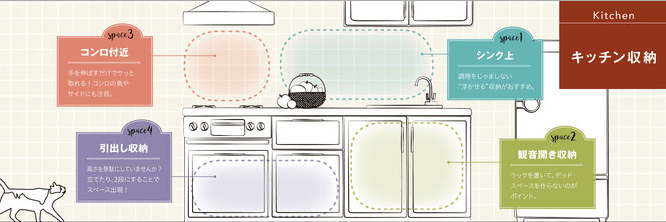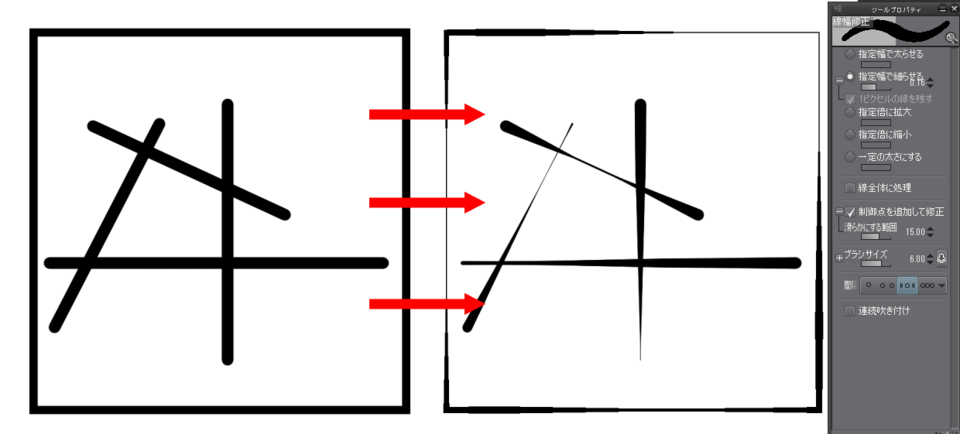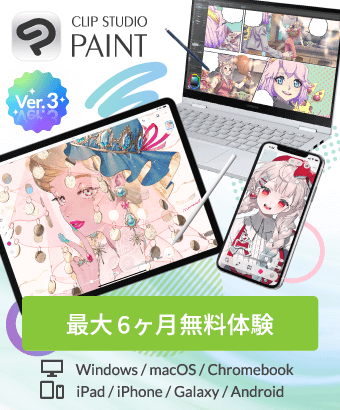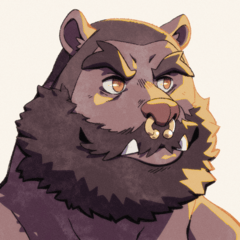締切済
線の強弱がある直線の描き方を教えてください
-
VIEW 36,768
-
合計 19
iPad版を利用していますが、線の強弱がある直線が思い通りに描けません。
他の質問を拝見しましたがShift押して描いても線の強弱は反映されませんよね?
添付画像のようにスーッと細くなっていくような線が描きたいのです。
あと定規の使い方もよくわかりません。
例えば縦と横に定規を引いたとします。
ですが1つのレイヤーに同じ方向の線しか描けないのです。
縦のみしか描けないとか、横のみしか描けないとか。
初心者ですのでわかりやすく説明いただけると助かります。
どうぞ宜しくお願いいたします。
他の質問を拝見しましたがShift押して描いても線の強弱は反映されませんよね?
添付画像のようにスーッと細くなっていくような線が描きたいのです。
あと定規の使い方もよくわかりません。
例えば縦と横に定規を引いたとします。
ですが1つのレイヤーに同じ方向の線しか描けないのです。
縦のみしか描けないとか、横のみしか描けないとか。
初心者ですのでわかりやすく説明いただけると助かります。
どうぞ宜しくお願いいたします。
投稿日 : 4 年前
更新日 : 4 年前
回答
-
4 年前パースが必要ないのであれば直線ツールや図形ツールで線を引き、
線幅修正ツールで部分的に細らせると楽かもしれません。
直線ツールであれば、定規が無くてもshiftを押しながら引くことで垂直・水平の線がひけます。
(ベクターレイヤーに線を引くと修正しやすいと思います)
- 日本語
-
-
4 年前iPadなので、シフトキーを押しつつというのはちょっと面倒かもしれません。
たけのこきのこさんの回答と違うやり方も書きます。
*このやり方では、直線ツールは使えないので、Gペンやマーカーなどを使用します。
*環境設定の「定規。単位」の長さの単位が「mm」の前提で書きます。違うようでしたら一時的に変更して下さい。
1点透視か2点透視のパース定規を作成すると垂直と水平は引けます。
なので、パースがいらないのであれば、1点透視でパース定規を作成して、パース点に向かっている線をオフにします。
やり方は
[レイヤー]メニュー>[定規・コマ枠]>[パース定規を作成]>[1点透視(ベクターレイヤーに描くなら新規レイヤー作成にチェックしない)]
>パース定規が作られるので、1点透視でパース定規を作成して、パース点に向かっている紫の線の横にある四角をクリックしてオフ(緑の線)にします。
そうすると、縦と横にしか反応しなくなります。
ペンの抜きですが、筆圧設定をし直す事を一番お勧めします。
やり方は、Gペンかマジックペン(初期設定に戻して、後補正をオフにします。ブラシサイズはちょっと太め、0.8mmくらい)を選んでおきます。
画面左上のクリップマークから「筆圧検知レベルの調整」を行います。
筆圧の調整ウィンドウが出たら、キャンバス場で筆圧を強弱をつけつつ書いて設定していきます。
次の画面のもっと硬くとか柔らかくとかはお好みで設定してください。そのままでもOK。
ここまでやってみて、筆圧がうまくつけばそのまま使ってください。
うまくいかないようでしたら、ペンの抜きの設定をしていきます。
<ペンの抜きの設定>
*環境設定の「定規。単位」の長さの単位が「mm」の前提で書きます。違うようでしたら一時的に変更して下さい。
使うペンを選んで、サブツールのメニューから「サブツールの複製」をします。
複製したサブツールのツールプロパティの右下のスパナマークをクリックしてサブツール詳細を表示します。
入り抜き設定で、「ブラシサイズ」にチェック
「抜き」の設定を50くらいにします。
「入り」は、描き出しに入りの設定がいらなければチェックは外してもOK。
目のマークを表示させておくと、ツールプロパティに表示されます。
設定したらロック(ツールプロパティの右上あたりにある斜めスパナのマーク)をかけておきます。
これで、線に抜きができました。
他のペンやマーカーでも同じように設定できます。- 日本語
-
-
4 年前すみません。書き忘れました。
コマンドバーの「特殊定規にスナップ」が選択されている事を確認して下さい。- 日本語
-
4 年前連投すみません。もひとつ訂正です。
マジックペンは筆圧なかったですね。筆圧設定はGペンなど筆圧のあるペンを選んで行って下さい。
(キャンバスに戻った時にややこしいので…すみません。m(__)m)- 日本語
-
4 年前試しに先人がカスタマイズしたブラシをDLしてみてもいいです
ツールを使ってるうちにツール無くても自分で描けるようになるもんです
私はごんぶとなので細い線できないですけど- 日本語
-
4 年前直線だけであれば、直線ツールの「入り抜き」の「抜き」だけにチェックを入れて、抜きの範囲を長めに取る・%で決める、などで調節してもいいと思います。
- 日本語
-
4 年前皆さま、早々のご回答ありがとうございます。
どの回答もとても丁寧でわかりやすく、思い通りの線が描けました。
用途や描き方によっていろんな方法があるんですね。
全て参考にさせていただきます。
この度はお忙しい中お時間いただき誠にありがとうございました。- 日本語
-
4 年前「例えば縦と横に定規を引いたとします。
ですが1つのレイヤーに同じ方向の線しか描けないのです。」
とありますが、「特殊定規」のサブツールで「平行線」にして、縦と横に引いたということでしょうか?
その場合に線を引く方向を切り替えるには、以下のページを参考にしてください。
https://www.clip-studio.com/site/gd/csp/manual/userguide/csp_userguide/730_ruler/730_ruler_make_snap_change.htm
なお、「オブジェクト」のサブツールで平行線定規を選択すると表示される○印をドラッグすると、平行線定規の方向を変更できます。
ドラッグするときにShiftキーを押していると、水平や垂直に変えられます。- 日本語
この質問への回答は締め切りました。
お役に立ちましたか?
このコーナーの回答募集
募集中
未回答の質問
募集中